فهرست مطالب
یکی از بهترین و پر طرفدار ترین مودم های موجود در بازار برای سرویس های ADSL مودم های Dlink می باشد .این نوع مودم ها علاوه بر سرعت انتقال دیتا بالا امکانات بسیار خوبی را در اختیار مشترکین قرار می دهد . این نوع مودم ها از قابلیت 802.11 n/n/g پیشتیبانی می کند که خود باعث افزایش سرعت مودم می شود . این مودم ها از باند فرکانسی 2.4GHZ پشتیبانی می کند ولی چون مودمی است که کمی تکنولوژی قدیمی در مبحث باند های فرکانسی 5GHZ ضعیف عمل کرده است و از این باند پشتیبانی نمی کند . همچنین این مودم دارای 4 پورت LAN می باشد که شما میتوانید برای دریافت پهناباند بالاتر و بیشتر سیستم خود را از طریق کابل به این پورت ها متصل کنید . در ادامه با نحوه تنظیمات مودم به صورت کلی آشنا خواهیم شد .
گام اول : متصل شدن به مودم
1 ) توسط وای فای به اسم مودم خود متصل شوید .
2) اگر مشکل در ارتباط به صورت وایرلسی دارید میتوانید سیستم خود را توسط کابل شبکه یا کابل Lan به مودم خود متصل کنید .
اگر در نحوه متصل شدن به مودم باز هم دچار مشکل شدید و امکان متصل شدن ندارید میتوانید مودم خود را ریست کنید . به این نکته دقت داشته باشید که تمام تنظیمات مودم پاک شده و مودم به حالت کارخانه باز می گردد.
نحوه ریست کردن مودم : برای ریست کردن مودم روزنه پشت مودم یا زیر مودم را به مدت 30 ثانیه با یک جسم نوک تیز همانند سوزن یا خلال دندان فشار دهید . در بعضی از مودم ها به جای روزنه باید از دکمه wps/reset استفاده کنید . از عوامل ریست شدن مودم این است که یک بار همه چراغ های مودم روشن شده و مجدد از اول شروع به روشن شدن می کند . یا اینکه زمانی که اقدام به ریست می کنید یک صدای "تق" شنیده می شود . زمانی که مودم ریست می شود اسم مودم به اسم سازنده خود یعنی شرکت DLINK تبدیل خواهد شد . حال می بایست به اسم جدید متصل شد . اگر از شما رمز برای متصل شدن به مودم بخواهد در قسمت زیر یا پشت مودم برچسبی وجود دارد که در آن برچسب password یا wireless network key نوشته شده است که همان رمز وای فای مودم می باشد . شما باید با وارد کردن آن رمز در قسمت password به وای فای خود متصل شوید .
اگر هنوز هم مشکل در عدم متصل شدن به مودم دارید روی اینجا کلیک کنید .
گام دوم : باز کردن مرورگر یا browser
برای انجام تنظیمات مودم DLINK مدل 2740U بعد از متصل شدن به مودم شما باید یک مرورگر همانند گوگل یا فایرفاکس یا کروم را باز کنید . در این حالت میخواهیم ارد تنظیمات شده و مودم را تنظیم کنیم .
گام سوم : وارد شدن به صفحه تنظیمات مودم
برای وارد شدن به صفحه تنظیمات مودم خود می بایست در آدرس بار یا قسمت جست و جوی مرورگر خود آدرس 192.168.1.1 را به انگلیسی تایپ کنید و سپس آن را جست و جو کنید .
اگر وارد صفحه تنظیمات مودم نشد مجدد زیر یا پشت مودم قسمت برچسب را نگاه کنید در آن قسمت آدرس پیش فرض ورود به تنظیمات مودم Default Gateway نوشته شده است . میتوانید آدرس های 192.168.0.1 یا 10.0.0.1 را نیز بررسی کنید .
زمانی که صفحه تنظیمات مودم برایتان باز شد در قسمت username باید کلمه admin را تایپ کنید و در قسمت password نیز مطابق با مورد قبلی کلمه admin را تایپ کنید . یعنی هم شناسه کابری و هم کلمه عبور در بیشتر مواقع یکسان می باشد . اگر باز هم در وارد شدن به صفحه تنظیمات با خطا مواجه شدید در برچسب زیر مودم نام کاربری و پسورد پیش فرض مودم به صورت کامل نوشته شده است .
( default username & password )
تنظیمات مودم به صورت wizard یا اتوماتیک
1 ) برای انجام تنظیمات مودم به صورت اتوماتیک بعد از ورود به صفحه اصلی با شکل زیر مواجه خواهید شد که شما در گام اول باید روی گزینه setup و سپس گزینه setup wizard را انتخاب کنید .
2) در گام دوم پس از کلیک بر روی setup wizard مراحلی که باید انجام شود نمایش داده می شود . در این حالت گزینه next را انتخاب می کنیم و به صفحه بعدی میرویم .
3 ) در این گام برای ورود به کنسول مودم خود رمزی را تعیین کنید . برای امنیت بیشتر مودم خود و جلوگیری از سو استفاده های احتمالی رمز پیش فرض که admin بود را به رمزی که ترکیبی از حروف و رقم است تغییر دهید . در کادر اول باید پسورد فعلی که admin است را وارد کنید . در کادر دوم یک پسورد جدید وارد کنید و در کادر سوم پسورد جدید خود را مجدد تایپ کنید .
اگر نیازی به تغییر رمز نمی بینید و میخواهید با امنیت پایین ادامه دهید گزینه skip را از پایین صفحه انتخاب کنید . ولی اگر موارد را وارد کردید برای رفتن به تنظیمات بعدی گزینه next را بزنید .
4 ) در این حالت شما باید منطقه زمانی خود را انتخاب کنید که برای کشور ایران گزینه time zone باید روی قسمت GMT 3:30 TEHRAN باشد و باقی موارد همانند تصویر زیر باشد .گزینه های دیگر نیازی به تغییر ندارند . برای انجام تنظیمات دیگر روی گزینه next کلیک کنید .
5 ) این حالت یکی از مهم ترین تنظیماتی است که باید انجام دهید . در این قسمت باید تنظیمات اینترنت را انجام دهید تا ارتباط شما با شرکت ارائه دهنده اینترنت برقرار شود . تنظیمات را همانند شکل مطابق با تصویر زیر انجام دهید :
country:IRAN
این قسمت باید حتما روی ایران باشد . با تغییر این گزینه به کشور های دیگر شما فیلترینگ را دور نخواهید زد . 😅
در اینجا شرکتی که از آن اینترنت خریداری کرده اید را وارد کنید . شاتل . آسیاتک . مخابرات و....
نکته : اگر شرکت ارائه دهنده اینترنت شما در این گزینه نبود روی قسمت other کلیک کنید .
Protocol: حتما روی PPPOE باشد .
Connection Type : این گزینه نیز باید روی LLC باشد .
در قسمت VPI:0 و در قسمت VCI:35 باشد . بیشتر شرکت های اینترنت از این مقدار 0و35 استفاده می کنند .
Username: در این قسمت باید شناسه کاربری خود را وارد کنید . شناسه کاربری معمولا توسط خود شرکت برای مشترک پیامک می شود . در صورت عدم پیامک با شرکت در تماس باشید و درخواست نام کاربری و پسورد PPPOE کنید .
Password: در این قسمت همانند مورد بالا باید کلمه عبور اینترنت خود را وارد کنید که توسط شرکت ارائه دهنده اینترنت به شما داده می شود .
Confirm Password : در این قسمت باید مجدد پسورد گرفته شده را در اینجا تایپ کنید .
6 ) در این مرحله نیز تنظیمات وایرلس مودم را میتوان انجام داد . همانند تغییر اسم و رمز وای فای که در ادامه میتوانید تنظیمات را بررسی کنید :
Enable Your Wireless Network این گزینه حتما تیک داشته باشد و فعال باشد .
Wireless Network Name (SSID) : در این قسمت میتوانید نامی که میخواهید برای وای فای خود قرار دهید را وارد کنید . این نمام در لیست وای فای نمایش می دهد .
Visibility status : اگر بخواهید نام وای فای هیدن شود و در لیست اسامی وای فای نمایش ندهد روی invisible و اگر بخواهید که نمایش دهد روی گزینه visible کلیک کنید .
Security Level : سطح امینت مودم شما باید همیشه روی آخرین گزینه و بیشترین سطح امنیت یعنی wpa2/psk باشد .
WPA2 Pre-Shared Key: در این قسمت میتوانید رمزی که میخواهید برای وای فای باشید را انتخاب کنید . رمز وای فای باید ترکیبی از کارکتر حروف و عدد باشد و حداقل 8 کارکتر باشد .
پس از وارد کردن برای ورود به مرحله آخر next را بزنید .
در مرحله آخر از تنظیمات مودم Dlink مدل 2740u یک سری خلاصه تنظیمات انجام شده به شما نمایش می دهد که حاوی اطلاعات خوبی مانند رمز وای فای می باشد . حتما حتما از این صفحه یک عکس انداخته شود چون در خیلی از موارد به کار برده خواهد شد . برای ذخیره تنظیمات مودم روی گزینه APPLY کلیک کنید و صبر کنید تا تنظیمات انجام شود . به همین راحتی شما با 6 گام توانستید تنظیمات را انجام دهید و به اینترنت متصل شوید .
تنظیمات مودم به صورت دستی یا manual
گاهی مواقع برای ما کارشناسان پشتیبانی فنی و یا حتی مشترکین پیش می آید که تنظیمات را به صورت اتوماتیک نمی توانند انجام دهند . حال برای انجام تنظیمات مودم به صورت دستی میتوانید طبق دستورالعمل زیر بررسی کنید . 1) ابتدا بعد از متصل شدن به مودم وارد صفحه تنظیمات مودم که در بالا توضیح داده شد شوید . 2 ) سپس برای انجام تنظیمات به صورت دستی روی گزینه setup کلیک کنید و از سمت چپ روی گزینه internet setup کلیک کنید .
نکته : اگر تنظیمات را با گوشی انجام می دهید زمانی که روی گزینه internet setup دست خود را نگه دارید 3 گزینه برای شما باز می شود که باید روی گزینه channel config کلیک کنید . حال صفحه ای برای شما باز می شود که میتوانید تنظیمات را مطابق با موارد زیر انجام دهید .
WAN Physical Type: ✅ ADSL WAN روی این گزینه تیک خورده باشد .
Default Route Selection: ✅ Specified. روی این گزینه تیک خورده باشد .
vpi : 0 / vci:35 این عدد در بیشتر شرکت های ارائه دهنده اینترنت یکسان است مگر در بعضی از شرکت های خاص که همانند پیشگامان که این عدد باید روی vpi:8 / vci:81 باشد .
Encapsulation: ✅ LLC
Channel Mode:PPPOE
Enable NAPT: ✅ این گزینه باید تیک داشته باشد .
802.1q: ✅ DISABLE
VLAN ID(1-4095) : 0
IP Protocol : IPV4
PPP Settings:
USERNAME : در این قسمت باید شناسه کاربری که از شرکت ارائه دهنده اینترنت برای شما پیامک شده است را وارد کنید .
Password: در این قسمت نیز باید کلمه عبور اینترنت خود یا همان رمز pppoe را که برایتان پیامک شده است را وارد کنید .
اگر شناسه کاربری و رمز عبور را ندارید باید با شرکت تماس گرفته و درخواست نام کاربری و رمز عبور برای تنظیمات مودم کنید .
Type: continous
WAN IP SETTING : این موارد زیاد مهم نیست و پیشنهاد می شود که بهش دست نزنید و در حالت پیش فرض خود باشد .
Default Route: ✅ enable این گزینه باید فعال باشد .
برای ذخیره این تنظیمات باید روی گزینه ADD کلیک کنید . در صورتی که تنظیمات را ویرایش کرده اید باید روی گزینه MODIFY کلیک کنید .
تنظیمات را میتوانید طبق تصویر زیر بررسی کنید .
نکته : بعضی از زمان ها می شود شما یک بار تنظیمات مودم را انجام داده اید ولی تنظیمات انجام نشده است یا اینکه اگر بخواهید بررسی کنید که تنظیمات قبلی که انجام داده اید درست است یا نه میتوانید طبق تصویر بالا بررسی کنید . اگر گزینه STATUS روی UP باشد یعنی تنظیمات مودم را به طور کامل انجام داده اید .
در قسمت USERNAME شناسه کاربری شما و در قسمت IP ADDRESS باید شما آیپی گرفته باشید و آن فیلد دارای مقدار باشد .
اگر بخواهید تنظیمات را ویرایش کنید روی گزینه مداد کلیک کنید و بعد از انجام تنظیمات روی گزینه MODIFY کلیک کنید اگر بخواهید میتوانید با زدن گزینه سطل زباله تنظیمات را حذف و مجدد انجام دهید .
با این تنظیمات خیلی راحت شما توانستید تنظیمات مودم دی لینک مدل 2740 را به صورت دستی انجام دهید و ارتباط با شبکه اینترنت برقرار شود .
تنظیمات وایرلس مودم DLINK مدل 2740U ( تغییر اسم و رمز وای فای )
برای تنظیمات وایرلس این مدل از دستگاه باید طبق 2 گام پیش بروید . گام اول برای تنظیمات نام وای فای و گام دوم برای تغییر رمز یا پسورد وای فای . با فست مودم همراه باشید که در ادامه به توضیح هر یک می پردازیم .
زمانی که روی گزینه SETUP در بالای صفحه کلیک می کنید از سمت چپ منو ها برای شما باز می شود که در بالا internet setup رو به طور کامل توضیح دادیم . حال در این قسمت در گام اول به تغییر اسم وای فای می پردازیم .
1 ) روی گزینه wireless setup کلیک کنید . از گزینه ها روی wireless basic کلیک کنید .
حال تنظیمات را مطابق با موارد زیر انجام دهید .
Disable Wireless LAN Interface: این گزینه اصلا نباید تیک داشته باشد و همیشه باید غیرفعال باشد .
BAND : 2.4GHZ ( B/G/N ) این گزینه پیشنهاد می شود روی همین حالت قرار بگیرد .
MODE : AP
SSID: در این قسمت میتوانید نامی برای وای فای خود انتخاب کنید . نام وای فای باید انگلیسی باشد . این نام در لیست وای فای ها نمایش داده می شود .
Channel Number:پیشنهاد می شود یا روی گزینه AUTO باشد که روی کانال های فرکانسی 1 و 6 و 11 باشد .
Radio Power (Percent) : 100% این گزینه حتما باید روی 100% باشد تا بتواند بیش ترین قدرت بازدهی را داشته باشد .
Associated Clients: اگر روی گزینه SHOW CLIENT کلیک کنید دستگاه های متصل به مودم را در لحظه به شما نمایش می دهد . اگر زمانی احساس کردید مودم هک شده است از این قسمت میتوانید تعداد دستگاه های متصل به مودم را مشاهده کنید .
Channel Width: 20/40MHZ
Control Sideband:UPPER
برای ذخیره تنظیمات روی گزینه Apply changes کلیک کنید . حال علامت وای فای روی گوشی و سیستم شما می رود مجدد باید به اسم جدید وای فای خود متصل شوید .
تنظیمات را طبق تصویر زیر میتوانید بررسی کنید .
برای تغییر رمز وای فای خود می توانید طبق مسیر زیر پیش بروید . اگر تنظیمات را با گوشی انجام می دهید ابتدا روی گزینه wireless setup دست خود را نگه دارید و سپس از گزینه هایی که باز می شود روی گزینه wireless security کلیک کنید . حال تنظیمات را مطابق با دستورالعمل زیر انجام دهید .
SSID TYPE:ROOT
Encryption:WPA2(AES)
Use 802.1x Authentication: WEP 128BIT
Pre-Shared Key Format:PASSPHRASE
Pre-Shared Key:در این قسمت می توانید رمزی برای وای فای خود تعیین کنید فقط به این نکته دقت داشته باشید که برای جلوگیری از هک شدن مودم , شما باید رمز را ترکیبی از حروف بزرگ و کوچک و حداقل باید 8 کارکتر باشد . پیشنهاد می شود رمز خود را حتما حتما اول در کاغذی یادداشت کرده و سپس در اینجا وارد کنید .
برای ذخیره تنظیمات مودم باید روی گزینه Apply Changes کلیک کنید .
به قسمت های بعدی دست نزنید و روی حالت پیش فرض باشد . طبق تصویر زیر میتوانید تنظیمات را بررسی کنید .
فیلم آموزشی تنظیمات مودم dlink مدل 2740u با گوشی یا سیستم
در این قسمت از آموزش تنظیم مودم dlink شما میتوانید تنظیمات مودم را خیلی راحت با ویدیو آموزشی که برای شما ضبط شده است انجام دهید .
این آموزش در 3 بخش ضبط شده است .
بخش اول مربوط به تنظیمات مودم به صورت اتوماتیک می باشد .
بخش دوم تنظیمات مودم به صورت دستی می باشد .
بخش سوم نیز آموزش تنظیمات مودم dlink با گوشی می باشد . ( در دست تدوین )
آموزش تنظیمات مودم Dlink مدل 2740u به صورت اتوماتیک
در اولین ویدیو از آموزشات تنظیمات مودم شما میتوانید مودم خود را به صورت اتوماتیک از طریق قسمت wizard خود مودم به صورت کامل انجام دهید . همه موارد که در داخل سایت ذکر شده است در ویدیو نیز گفته شده است . در پارت های بعدی نیز آموزش تنظیمات به صورت دستی و یا آموزش تنظیم مودم با گوشی ذکر خواهد شد .
آموزش تنظیمات مودم Dlink مدل 2740u به صورت دستی
در برخی موارد صورت میگیرد که شما تنظیمات را انجام داده اید ولی تنظیمات ذخیره نمی شود و هر چه قدر تلاش می کنید اینترنت برقرار نمی شود . برای رفع مشکل میتوانید تنظیمات مودم را به صورت دستی انجام دهید . فقط توجه داشته باشید که باید تنظیمات اینترنت و تنظیمات وایرلس را هر دو به صورت دستی انجام دهید .

سینا نوروزی
بنده سینا نوروزی مدیر سایت فست مودم هستم . بنده به مدت 2 سال سابقه کارشناسی پشتیبانی فنی شرکت شاتل دارم و علاقه به مباحث امنیت شبکه و چالش های شبکه دارم .امیدوارم این این مطالبی که به سختی برایتان گرد آوری شده است نهایت استفاده را ببرید .
آیا این مطلب کاربردی بود ؟
لطفا نظر خود را با تعداد ستاره ها مشخص کنید .
میانگین رای 5 / 5. تعداد رای 3
شما تا الان نظری نداده اید . لطفا به این مطالب نظر دهید .

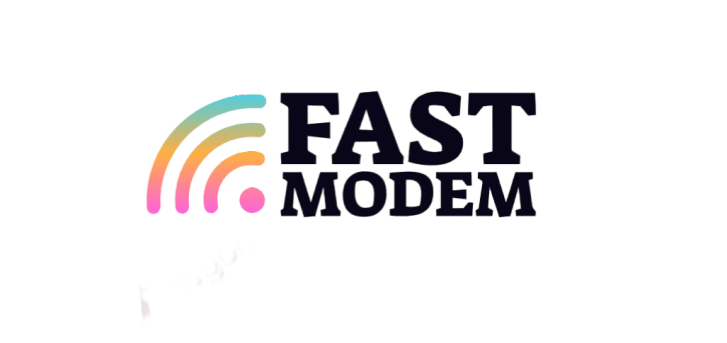

خیلی عالی و نکته به نکته توضیح دادید خیلی ممنون و سپاس گذارم
خواهش می کنم . نظز لطف شماست . ??
سلام عالی بود فقط یک سوال داشتم من مودم را ریست کردم با موبایل وارد مودم شدم ولی هرچی نام کاربری و رمز را میزنم نمیخونه همان رمز پشت مودم درج شده زدم
سلام تشکر . به صورت پیش فرض نام کاربری و پسورد این مودم ها همون admin هست . اگر اوکی نمیشه این دفعه کول ریست کنید . بدین صورت که مودم رو خاموش کنید روزنه ریست پشت مودم رو در حالت خاموش 30 ثانیه و بدون اینکه دست تون رو بردارید مودم رو روشن کنید و محدد در حالت روشن نیز 30 ثانیه نگه دارید تا به صورت سخت افزاری ریست انجام شود و مجدد بررسی کنید .